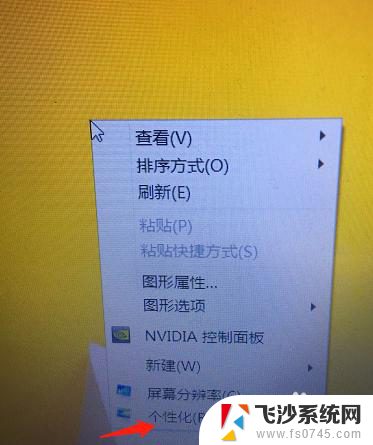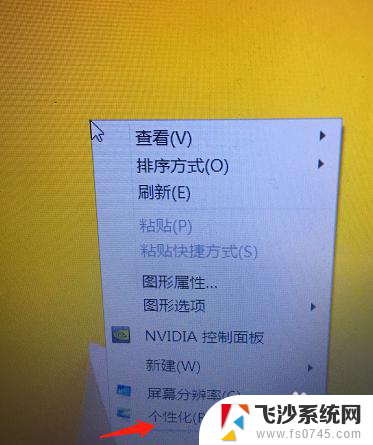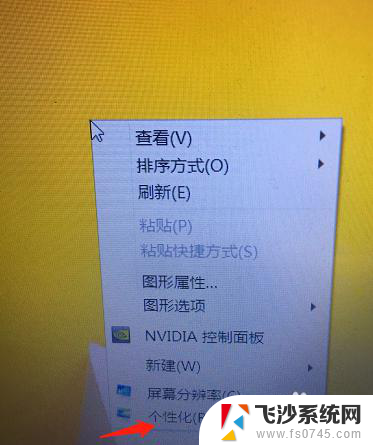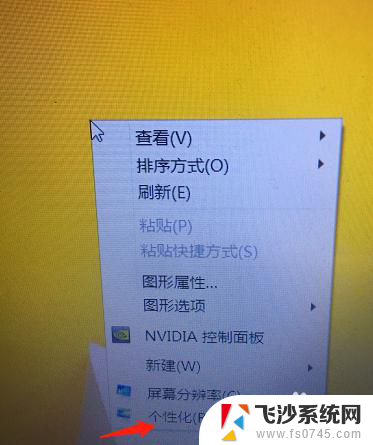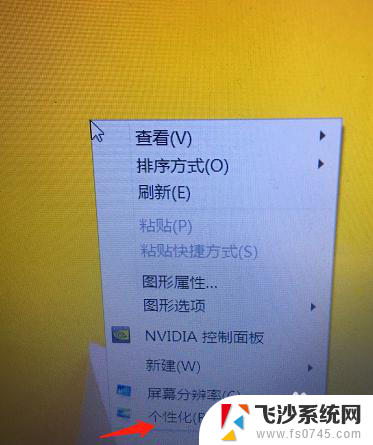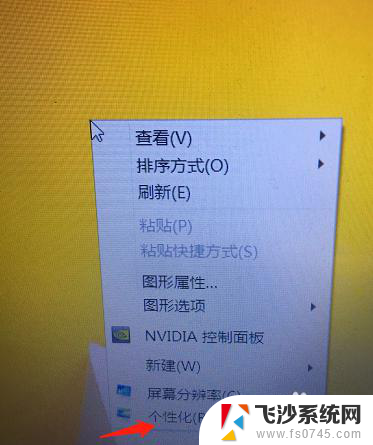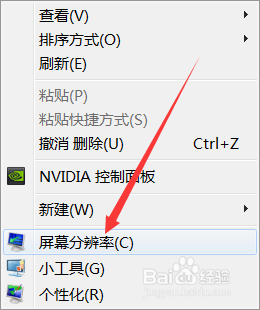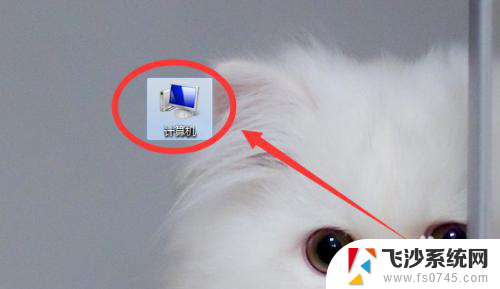电脑屏幕怎么调大小字体 如何修改电脑屏幕上的字体大小
电脑屏幕怎么调大小字体,电脑屏幕上的字体大小对于我们的使用体验和视觉效果都有着重要的影响,无论是在工作中编辑文档、浏览网页,还是在日常生活中阅读电子书籍、观看电影,合适的字体大小都能提升我们的舒适度和阅读效率。有时候我们可能会发现屏幕上的字体大小不太符合我们的需求,要么太小难以辨认,要么太大占据了过多的屏幕空间。如何调整电脑屏幕上的字体大小呢?接下来我们将探讨一些简单的方法来帮助您修改电脑屏幕上的字体大小。
操作方法:
1.首先,打开电脑。点击右键,就会出现一个对话框,在最下面有个个性化,单击‘个性化’去进行设置。
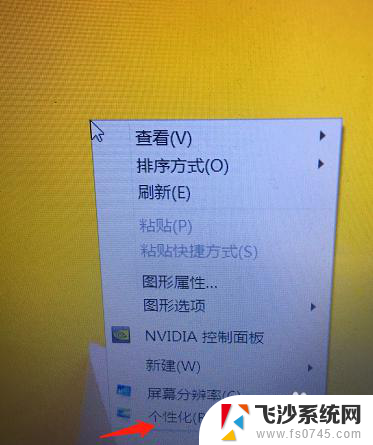
2.第二步进入了个性化设置后,可以看到左上角有个控制面板主页,点击进去。也可以从开始-控制面板里面进去,都是一样的。
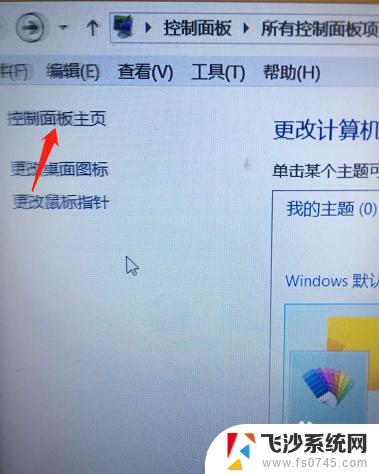
3.第三步,进入了控制面板后,就可以对计算机进行设置,找到字体的选项,然后点击进去。
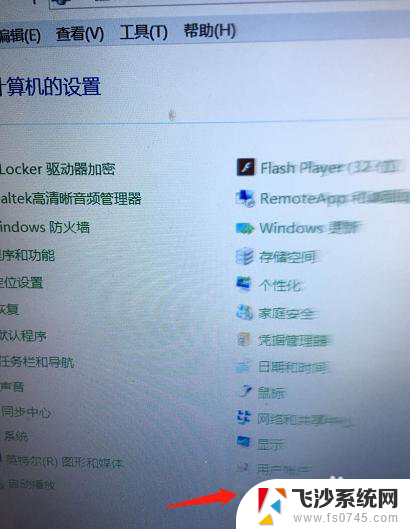
4.第四步就可以开始设置字体了,我们主要是想调节字体的大小,所以要选择更改字体大小来调整。
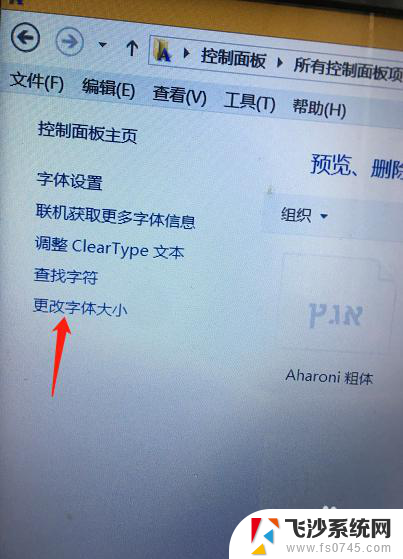
5.第五步,更改字体大小后。选择更改所有项目的大小,然后选择中等或者自定义大小的选项抖可以,根据自己的需要要定吧。
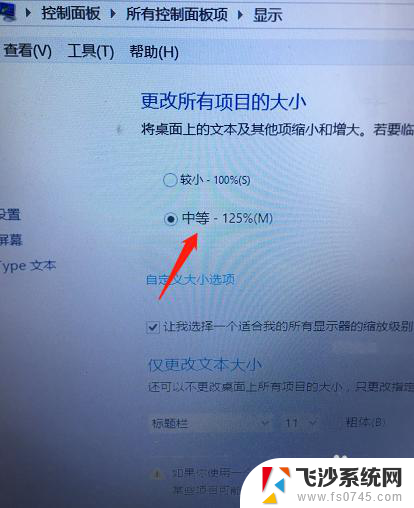
6.最后,选择好了字体的大小后,点击右下面的应用,这样就修改成功了。其实还有一个快捷键也是看修改的,直接同时按下Ctrl+上翻建然后用鼠标来调节大小。是不是更方便呢。
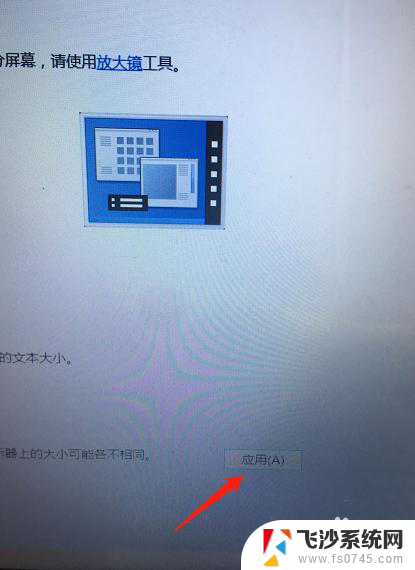
以上就是调整电脑屏幕字体大小的全部内容,如果你遇到相同问题,可以按照本文介绍的步骤进行修复,希望对大家有所帮助。